如何在win10创建局域网共享文件夹
win10如何设置创建局域网共享文件夹,有时办公司同事之间需要共用一些文件,或者大学同学之间需要共享一些文件,或者是用某一台电脑作为服务器,需要共享服务器里面某个文件夹等等,小编介绍的方法可以解决日常生活中所有场景。
鼠标右击桌面网络图标,选择打开网络和Internet设置。
2点击共享选项。
3选择启用网络发现,启用文件和打印机共享。
4打开所有网络,勾选关闭密码保护共享,点击保存更改。
5右键点击要共享的文件夹,选择属性。
6点击共享选项卡下的共享选项。
7输入guest点击添加。
8在权限级别中选择读取/写入权限。点击共享。
9点击完成。
10再点击高级共享。
11勾选共享此文件夹,点击确定。
12按快捷键win+X,选择运行。输入cmd。
13输入命令ipconfig,按回车键,查看网络的ipv4地址。
14再打开运行以ipv4的地址格式输入,确定即可。
win10怎么新建网络映射驱动器怎么连接共享文件夹,文件服务器上面的资料,每天都需要访问,然而每次打开都很麻烦。有什么办法可以减少这些不必要的操作呢其实,只要把共享文件夹映射到本地,成本地磁盘打开就行那怎么映射共享文件夹呢,来看看是怎么操作的,如下图有详细的操作步骤。
1、首先选择-此电脑 。
2、在右击 -此电脑-单击-映射网络驱动器 。
3、这里选择-浏览 。
4、在浏览文件夹-选择D 在单击-确定。
5、如下图可以看到desktop-pu9pnlpd 在单击-完成。
6、在打开此电脑可以看到网络位置。
win10连接映射驱动器的方法
1、右键开始菜单图标,选择[运行],或者按快捷键Win+R
2、在运行输入cmd,打开命令行
3、输入start 1921681250,更改为你对应电脑的IP地址
4、如果你之前没有保存该电脑的凭据,请添加,因为重启后无法访问,需要再次输入用户帐号密码
5、打开共享电脑后,右键需要连接的共享文件,选择[映射网络驱动器]
6、然后给网络驱动器分配一个驱动号,也就是盘符
7、点击完成后,就出现到我的电脑里面,以后这是不是很方便了
使用 win10做文件服务器,只适合个人玩玩而已(因为win10只是个人桌面系统,性能稳定性不如服务器版,和连接数受限等)。如果是公司使用或追求稳定,请使用windows服务器版操作系统(如widnows server 2008、windows server 2012或windows server 2016)。另外说一下:
如果你只是在局域网内使用,无须搭建FTP,只用windows server自带的文件夹共享功能即可。内网电脑是通过输入“\\服务器IP\共享文件夹名“ 这样的形式进行访问。
如果需要外网访问,则可使用widnows server 自带的FTP功能,也可以使用第三方免费的FTP软件进行搭建,如" Filezilla"等。本人从事IT行业,欢迎交流,相互学习。谢谢!
Win10如何搭建FTP服务器具体方法如下:
1首先在开始屏幕中打开“搜索”,输入“控制面板”,并打开。
2在控制面板窗口中,找到“程序”,点击。
3在打开的“程序”窗口中,找到“启用或关闭windows功能”,点击打开;
4在“windows功能”中找到“Internet信息服务”,并选中“FTP服务”、“FTP扩展性”和“IIS管理控制台”前的复选框,点击“确定”。
5系统自动配置成功后,在开始屏幕的搜索中输入“IIS”,然后点击打开“IIS管理器”。
6打开“IIS管理器”后,在左栏的“网站”上点击右键,打开“添加FTP站点”。
7然后按照提示填写站点信息。
8点击“下一步”,按照下图提示,设置“绑定和SSL设置”,在“IP地址”处,可以用内网IP也可以用外网IP,访客自然也就根据你的IP设定来决定。
9点击“下一步”,设置“身份验证和授权信息”。
10设置完以后,点击“完成”,即可在左栏“网站”下看到“多了一个你设置的FTP站点”。
11然后在浏览器地址栏中输入“ftp://填写的IP”测试一下。
您想问的是win10put文件失败怎么办吗?检查命令语法、确认文件路径。
1、确保在命令行中输入的put命令语法正确,put命令是用于上传文件,例如在FTP(文件传输协议)中使用,正确的语法是put[本地文件路径][目标服务器文件路径]。
2、在输入put命令时,确保提供了正确的本地文件路径和目标服务器文件路径,路径有误,上传会失败。


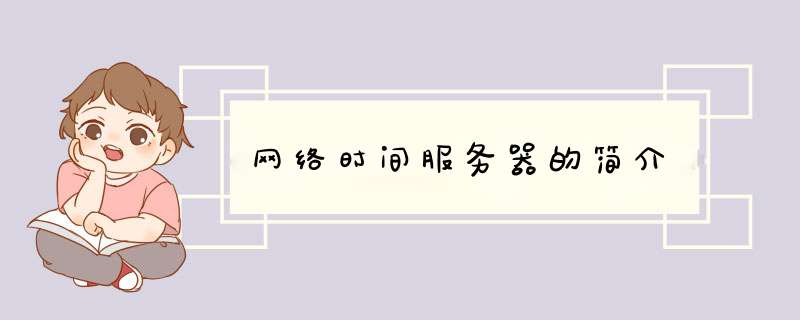




0条评论